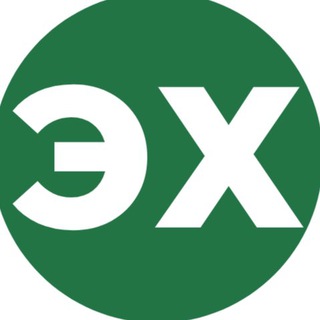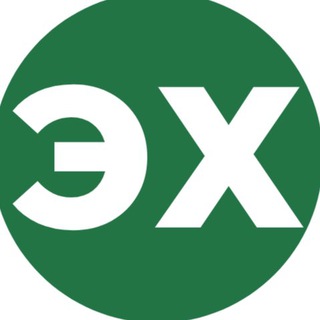2021-02-13 12:44:52
Хотите научиться строить отчеты в Excel за пару кликов? Превращать громоздкие таблицы в лаконичные отчеты? Сделать отчет и обновлять его в пару мгновений?
В этом вам поможет мощнейший инструмент в Excel: "Сводные таблицы"!
17 февраля стартует 5-дневный марафон "
Сводные таблицы в Excel"!
Сводные таблицы это инструмент Excel, который из больших таблиц с данными строит красивые отчеты.
Эти отчеты можно обновлять новыми данными в пару кликов.
Например, на основе данных по продажам вы сможете быстро построить отчеты и узнать:
Какой товар лучше продается?
Какой товар приносит больше выручки?
Какой продавец больше продает?
В каком месяце выручка и продажи были больше?
МАРАФОН ДЛЯ ВАС ЕСЛИ:
Хотите научиться работать со сводными таблицами в Excel
Желаете превратить огромные таблицы в наглядные отчеты
Уже пробовали работать со сводными таблицами, но сталкиваетесь с проблемами в их построении
Тратите много времени на работу с “табличками” в Excel
Хотите автоматизировать рутинную работу с данными в Excel
МАРАФОН СОСТОИТ ИЗ:
2 часа видео контента
37 коротких видеоуроков (по 4-5 минут)
22 теста
19 практических заданий
КАК ПРОХОДИТ МАРАФОН:
Изучаете видео уроки
Выполняете практические задания
Проходите тесты
Задаете вопросы
СТОИМОСТЬ УЧАСТИЯ
тариф
МАРАФОН1 490 руб.
Уроки открываются частями с 17 по 21 Февраля
Доступ на 30 дней к материалам марафона
Ответы на вопросы в чате
тариф
БЕЗЛИМИТ2 490 руб.
Начало обучения сразу после регистрации
Ответы на вопросы в чате
Доступ ко всем материалам курса сразу после регистрации
Неограниченный доступ к материалам курса
Бесплатный доступ к обновлениям курса
РОЗЫГРЫШ
Среди тех, кто за 5 дней пройдет все уроки, тесты и выполнит практические задания, я разыграю БЕСПЛАТНЫЙ доступ к любому моему курсу или марафону! Приз смогут выбрать участники марафона!
Регистрация на марафон открыта до 23:59 по Москве
16 Февраля 2021. Следующий поток этого марафона будет по повышенной цене.
Подробное содержание и регистрация на марафон по ссылке: https://taplink.cc/excelhack_ru/p/341143/
1.2K viewsedited 09:44